-
부가가치세 신고 납부방법(임대사업자)세금 파헤치기 2023. 1. 13. 03:20반응형
부가가치세 2기 확정신고 기간입니다.
부가가치세는 1기와 2기와 나뉘는데 1기는 7월 1일~7월 25일까지, 2기는 다음 해 1월 1일부터 1월 25일까지가 신고 납부 기간입니다.
부가가치세 작성을 하시다 보면 발급한 전자세금계산서를 자동으로 불러올 수 있습니다.
전자세금계산서는 다음달 10일까지 발급이므로 부가가치세 신고 때 전자세금계산서를 자동으로 불러오려면 12일 이후부터 가능하다고 하니 참고하시기 바랍니다.
임대사업자 부가가치세 신고방법을 알아보도록 하겠습니다.
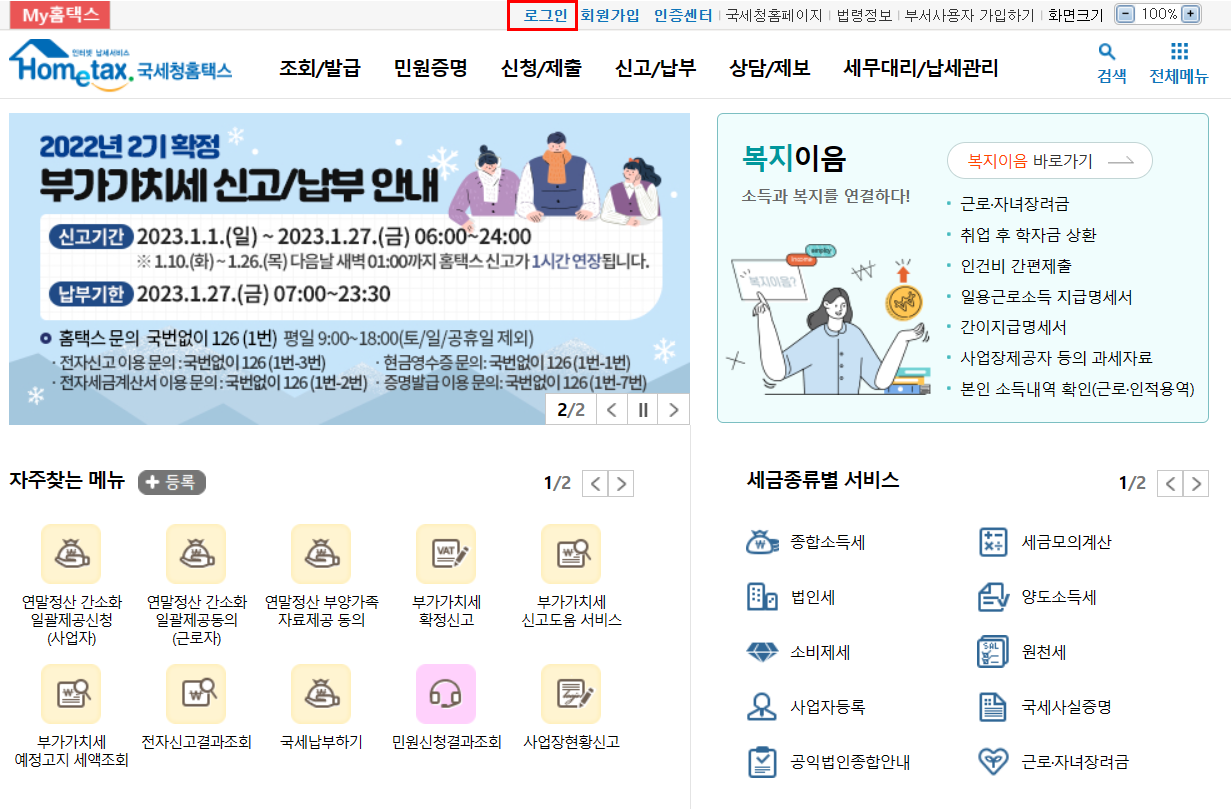
국세청 홈택스에 접속하여 로그인을 합니다.

사업장을 선택하여 로그인 하시면 이렇게 부가가치세 신고를 할 수 있는 안내문이 떠 있습니다.
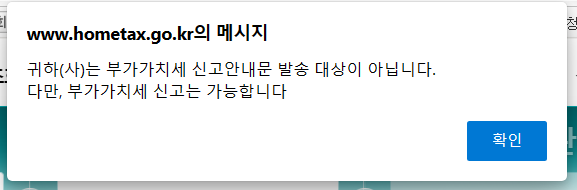
부가가치세 확정신고 대상자의 '보기'를 선택하니 귀하는 '부가가치세 신고 안내문 발송 대상이 아닙니다. 다만, 부가가치세 신고는 가능합니다'라는 메시지가 뜹니다.
이 말은 부가가치세를 신고하지 않아도 된다는 말인가? 라는 의문에 세무서에 전화하여 문의하니 이런 메시지가 뜨는 이유는 담당부서가 아니라 정확히 모르겠지만 부가세를 신고해야 하는 대상이라 부가세 신고기간 안에 신고 납부해야 한다는 답변을 받았습니다.
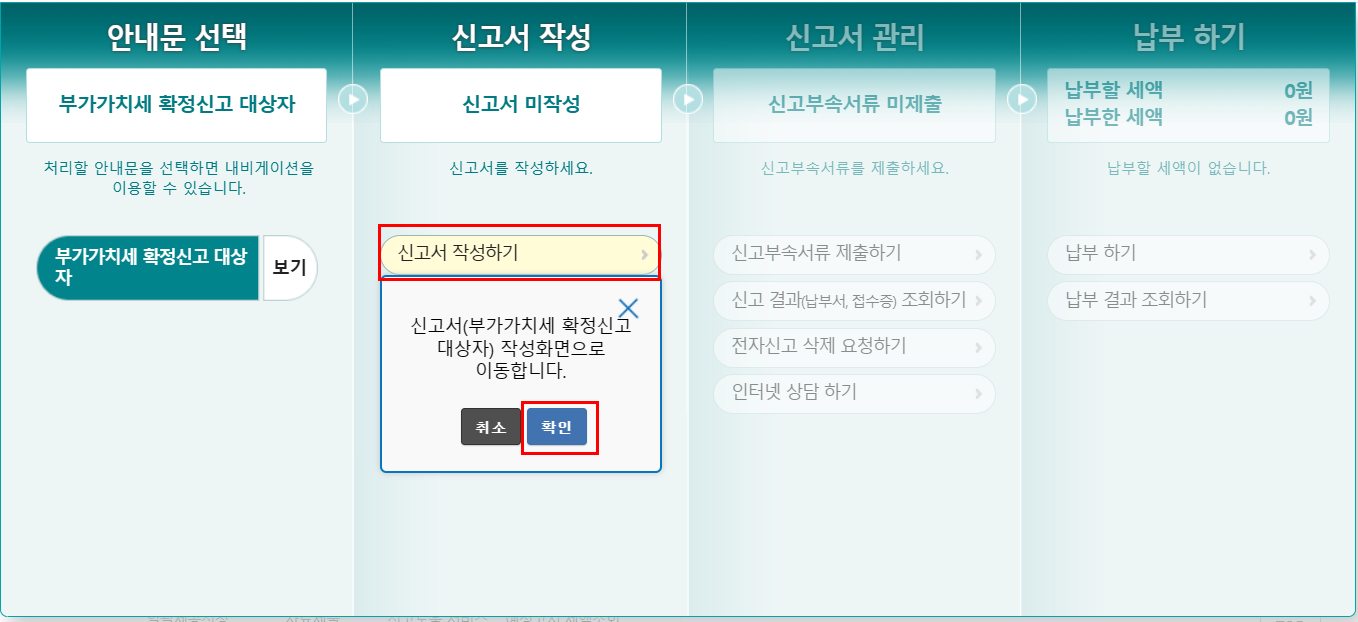
신고서 작성의 '신고서 작성하기'를 클릭하면 '신고서(부가가치세 확정신고 대상자) 작성화면으로 이동합니다'라는 안내가 뜨고 '확인'을 클릭합니다.
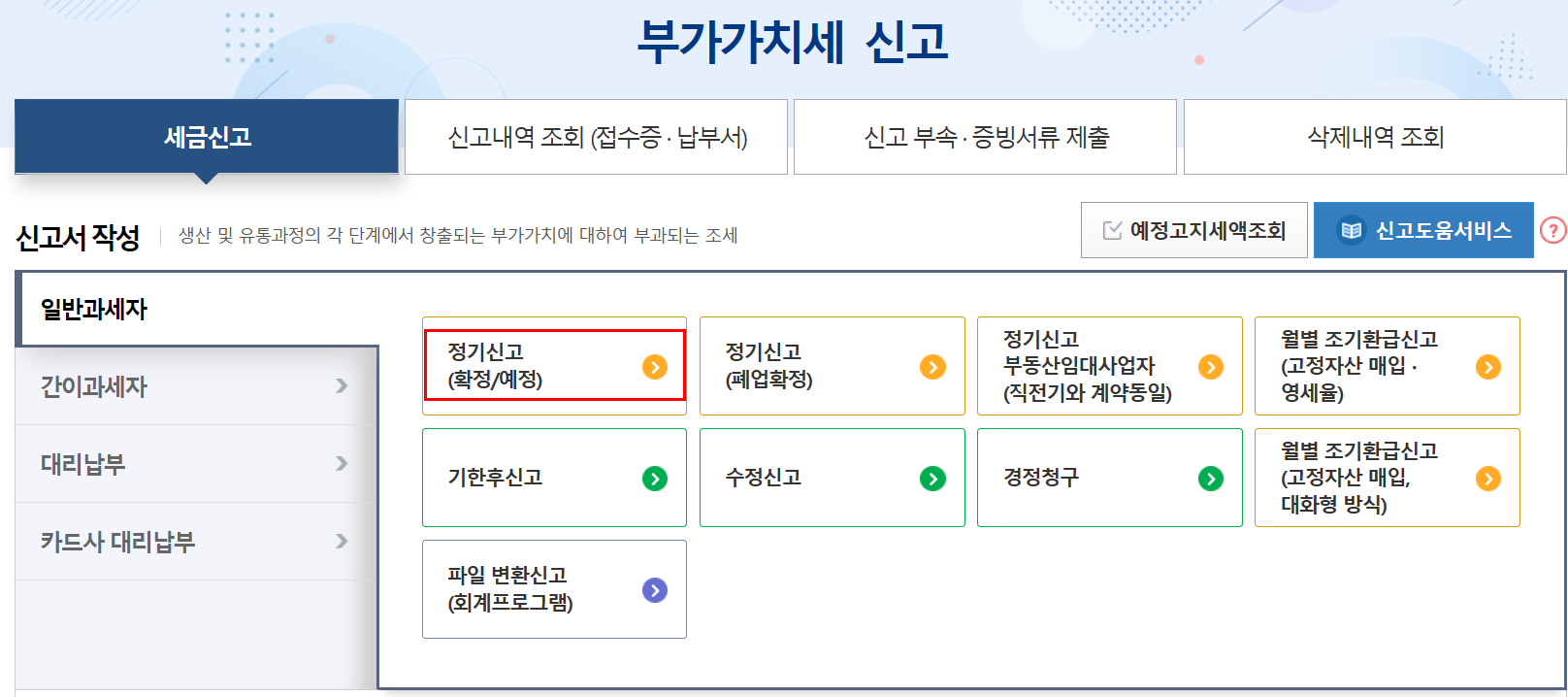

이 화면에서 '정기신고'를 클릭 합니다.
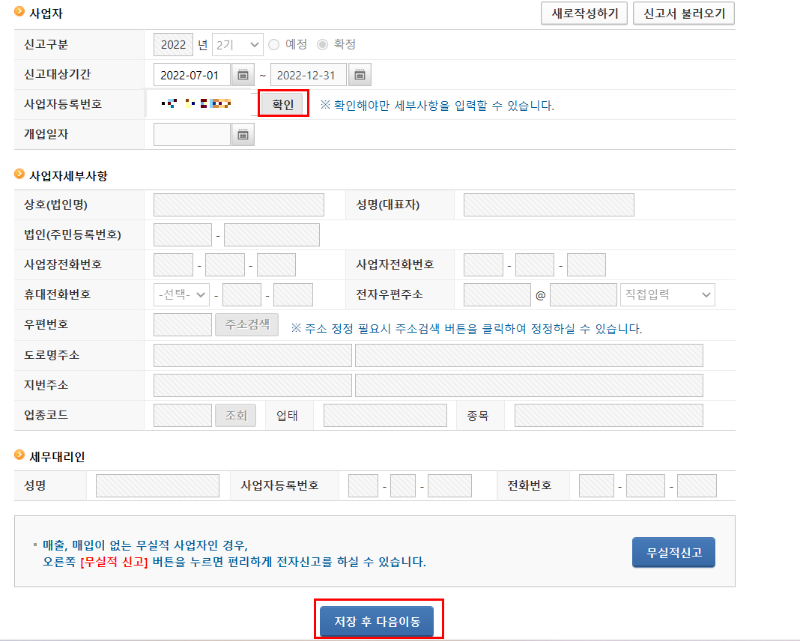
신고구분과 신고대상기간, 사업자 등록번호가 자동 입력되어 있습니다.
'확인'을 누르시면 아래 상호명, 성명 등이 자동으로 입력됩니다.
'저장 후 다음이동'을 클릭합니다.


임대사업자가 필요한 입력서식은 자동으로 체크되어 있는 것 같습니다.
'저장 후 다음 이동'을 클릭합니다.

부동산임대공급가액 명세서를 작성하여야 한다는 메시지에 '확인'을 누르면 부동산임대공급가액명세서로 이동합니다.

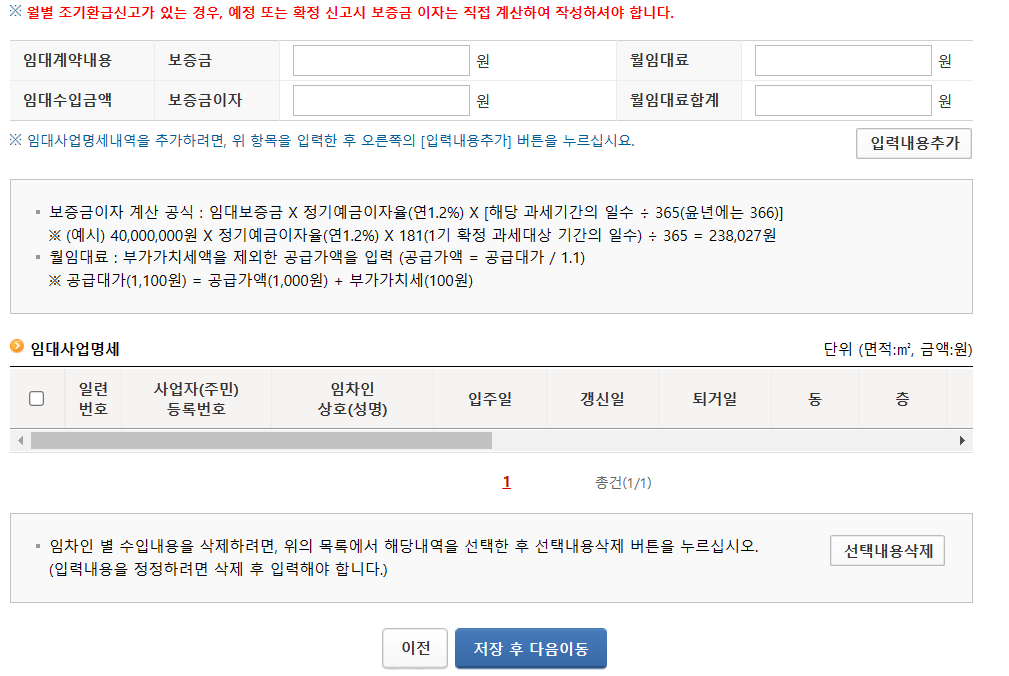
부동산임대공급가액명세서에 임차인의 정보를 입력합니다.
사업자번호와 상호, 동, 층, 호수를 입력하고 면적은 건축물대장의 기재되어 있는 면적을 입력하였습니다.
그리고 보증금, 월임대료를 입력하면 자동으로 아래의 보증금이자와 6개월을 합산한 월 임대료 합계가 입력됩니다.
임차인이 더 있다면 '입력내용추가'를 눌러 추가합니다.
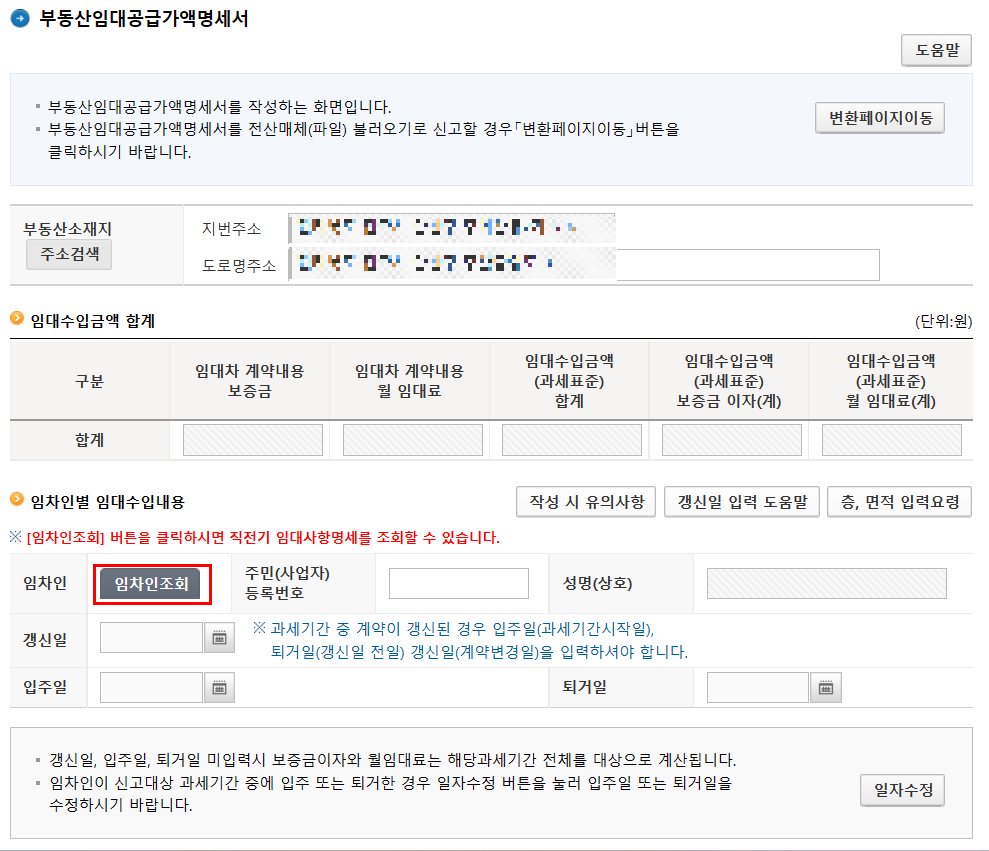
부가가치세를 신고한 적이 있다면 부동산 임대가액 명세서에서 '임차인 조회'를 클릭합니다.

그럼 직전기 임차인이 조회가능하고 항목을 선택하면 자동으로 불러와집니다.
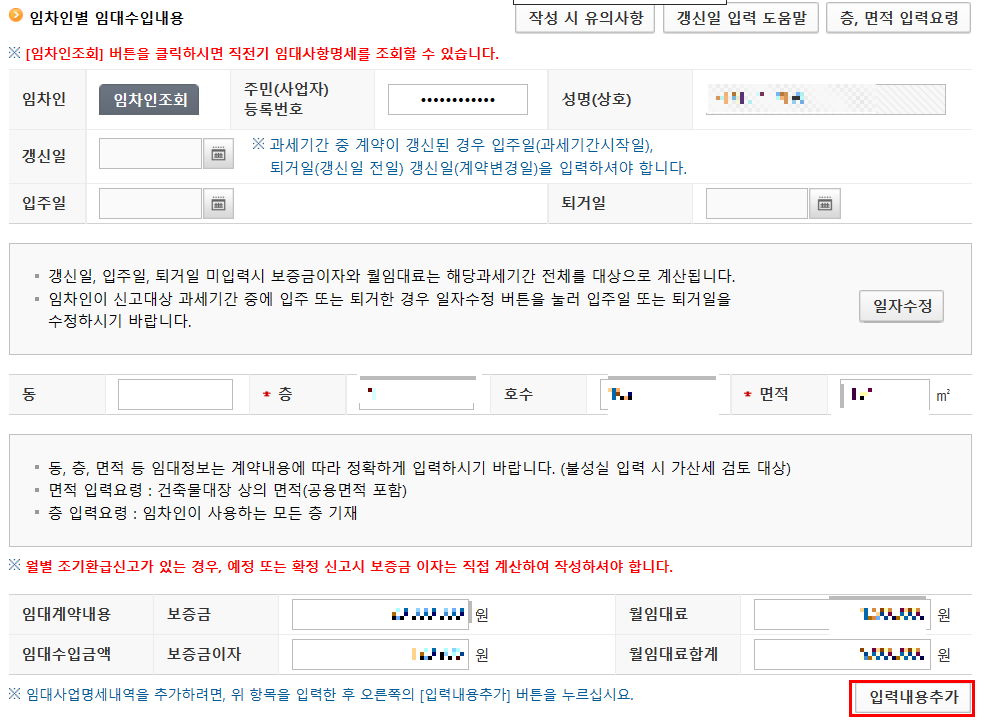
이렇게 자동으로 불러와졌다면 내용의 변함이 있다면 수정하고, 없다면 그대로 다른 임차인의 정보를 추가하기 위해 '입력내용추가'를 클릭합니다.
이렇게 모든 임차인을 등록합니다.

모든 임차인의 임대공급가액명세서를 등록했다면 제일 위쪽의 임대수입금액 합계를 확인합니다.

다음을 누르면 기타 매출분으로 이동하는데 부동산임대공급가액명세서에서 작성한 보증금이자 합계를 과세분 > 4번의 기타(정규영수증 외 매출분) 금액에 입력합니다. (입력하라고 되어 있지만 자동으로 입력되어 있음)

일반과세자 과세표준 신고서 작성화면으로 이동합니다.
과세 세금계산서 발급분의 '작성하기'를 클릭합니다.
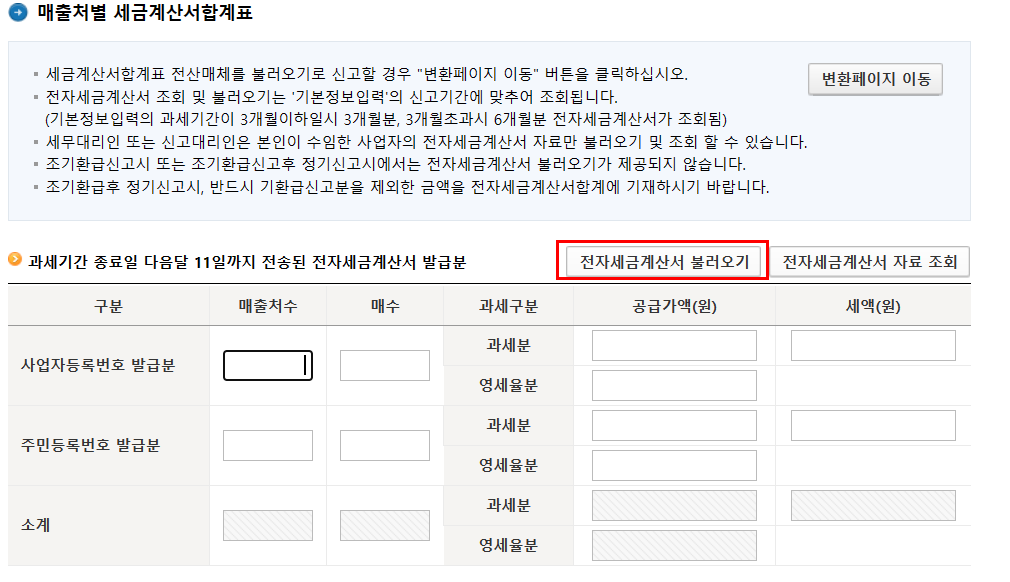
매출처별 세금계산서합계표 화면입니다.
전 모든 세금계산서를 전자세금계산서로 발행하고 있습니다.
자동으로 불러오고 싶다면 '전자세금계산서 불러오기'를 클릭합니다. 그럼 전자로 발행했던 세금계산서가 모두 불러와 자동으로 입력됩니다.
부가가치세 신고기간은 1일부터 25일까지 이지만 전자세금계산서를 자동으로 불러오기 위해서는 12일 이후부터 가능하니 참고하시기 바랍니다.
만약 자동으로 불러오지 않고 미리 하신다면 수기로 작성하여 입력합니다.

이 메시지에 '확인'을 클릭하면 메출처별 세금계산서 합계표가 자동으로 입력됩니다
.

매출처 수, 매수, 공급가액과 세액을 확인합니다.
만약 중간에 수정발급을 하였다면 매출처수와 공급가액, 세액은 맞지만 매수가 더 증가해 있을 것입니다.
수정발급으로 인해 매수가 더 많다고 해도 공급가액과 세액이 맞다면 넘어가셔도 됩니다.

종이세금계산서와 전송기간 마감일이 지난 전자세금계산서 발급분이 있다면 작성합니다.
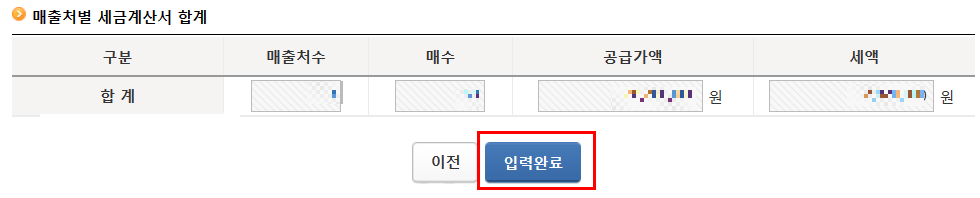
매출처별 세금계산서 합계를 확인한 후 '입력완료'를 클릭합니다.

입력된 과세표준 및 매출세액을 확인합니다.

이제 매입했던 세금계산서 수취분 일반매입의 '작성하기'를 클릭합니다.

전자세금계산서 불러오기를 클릭하면 매입했던 곳에서 발급해 준 전자세금계산서가 자동으로 불러와집니다.

저는 종이로 받은 세금계산서가 있어 받은 사업자등록번호와 매수, 공급가액을 입력했습니다.

입력 후 추가 매입처가 있다면 입력내용추가를 클릭하시면 됩니다.
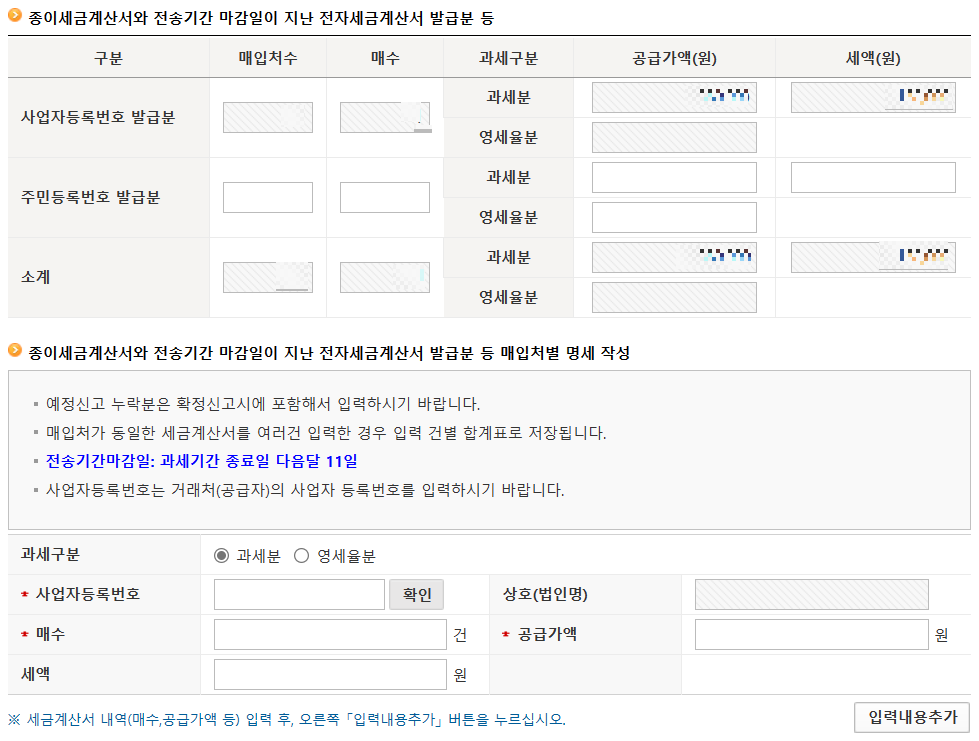

입력한 매입처 수, 매수, 공급가액, 세액을 확인 후 '입력완료'를 클릭합니다.

매입세액을 확인한 매출세액에서 매입세액을 뺀 금액을 확인합니다.
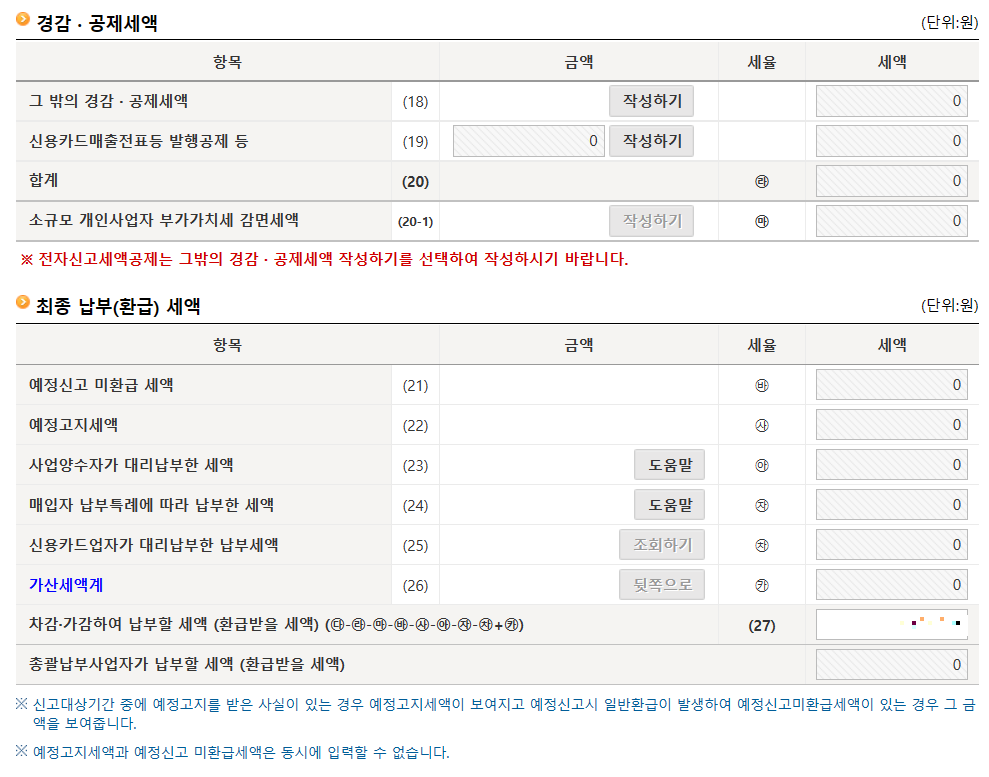
최종 납부(환급) 세액을 확인합니다.

제일 아래 계산서 수취금액이 있다면 '작성하기'를 클릭합니다.

매입처별 계산서 합계표에서 '전자계산서 불러오기'를 클릭합니다.
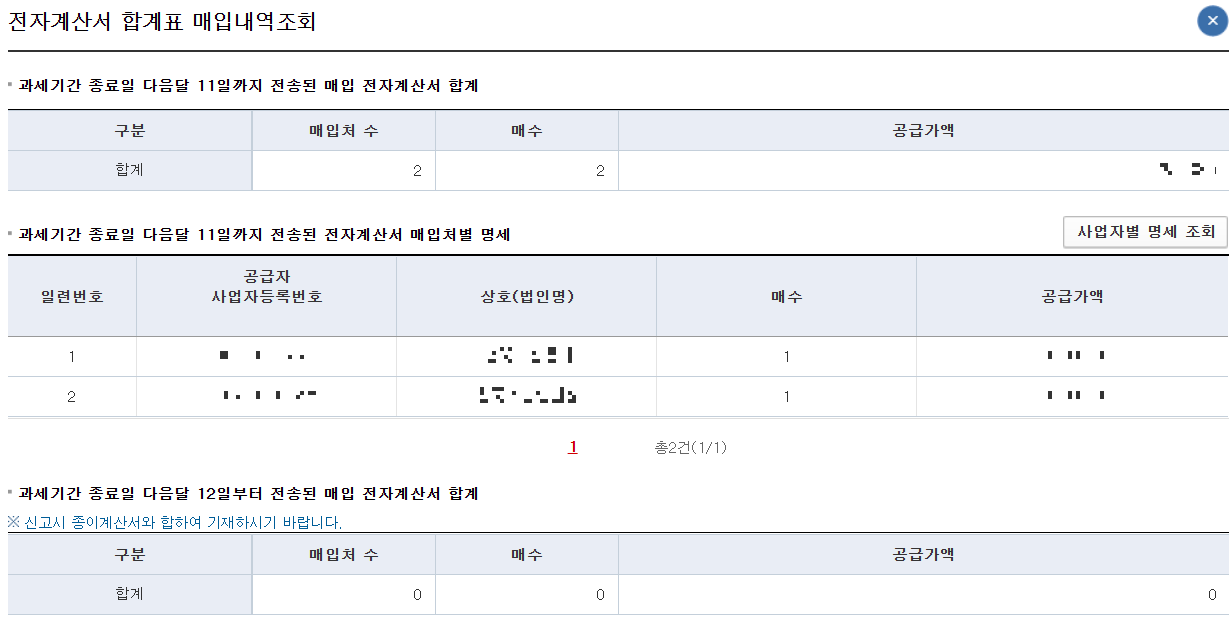
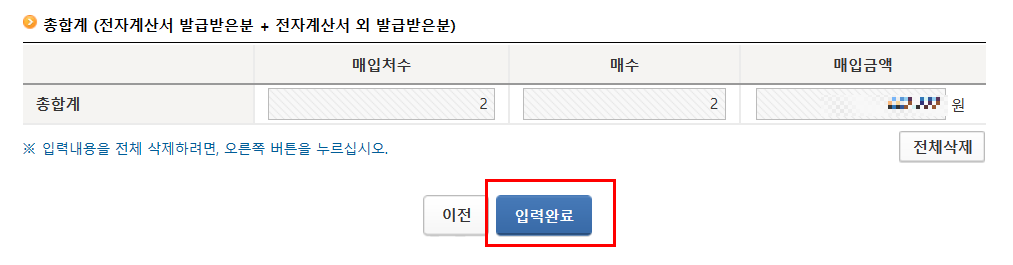
그럼 나의 사업자번호로 계산서를 발급한 발급상호와 공급가액이 뜹니다.
확인하시고 입력완료를 클릭합니다.

계산서에는 부가세를 포함하고 있지 않기 때문에 계산서를 입력해도 납부해야 할 세액에는 변함이 없습니다.
그런데 왜 계산서 수취금액을 작성해야 하냐면 계산서 발급한 사람이 제대로 발급을 했는지 크로스체크를 하기 위함이라고 합니다. 그리고 차후 비용처리에 자료가 될 수 있습니다.
계산서 수취금액까지 확인한 후 신고서 입력완료를 클릭합니다.


입력한 매출금액을 과세표준명세서에 입력하겠냐는 메시지에 확인을 누르면, 전자신고세액 공제 작성 페이지로 넘어갑니다.

부가가치세를 전자신고로 하면 10,000원 세액공제 혜택을 받을 수 있습니다.
확인하시고 '입력완료'를 클릭합니다.
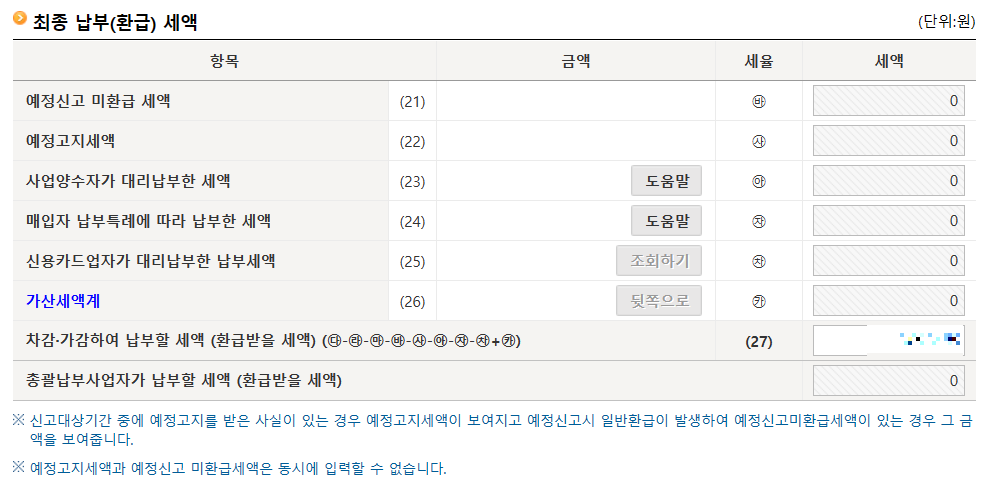

최종납부세액을 확인하시고 '신고서 입력완료'를 클릭합니다.

신고내용 요약의 매출세액 합계와 매입세액 합계, 경감공제세액 등을 확인한 후 최종 납부할 세액을 을 확인합니다.
'신고서 제출하기'를 클릭합니다.

이 메시지에 확인을 누르면 부가가치세 신고서 접수증으로 이동합니다.
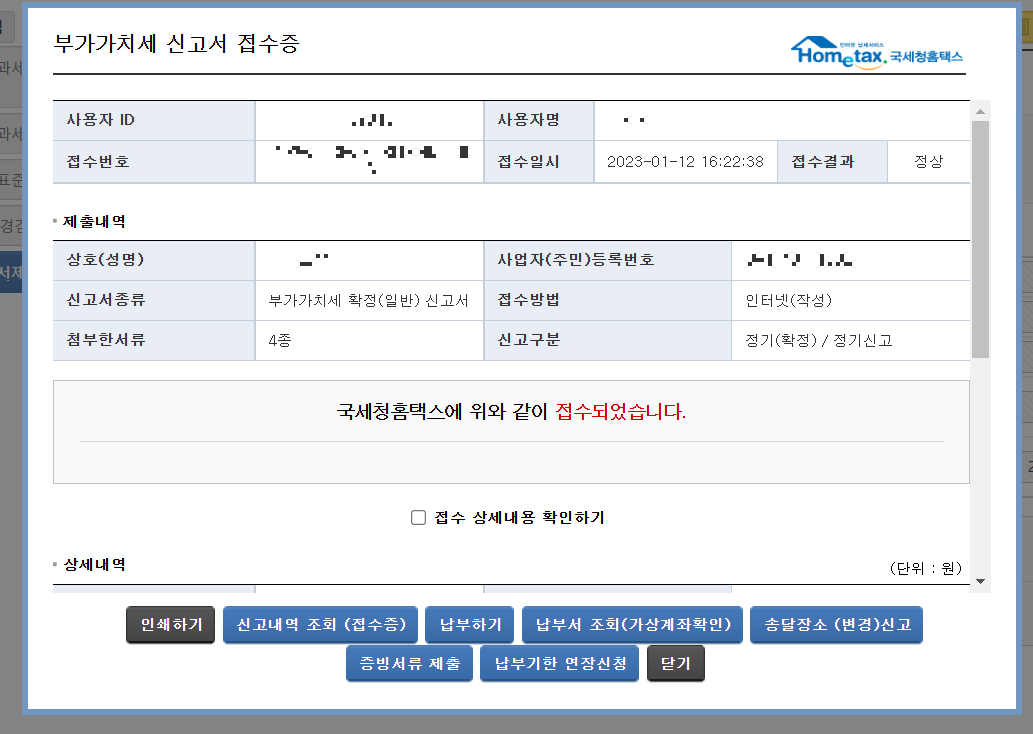

직접 확인하였습니다의 체크한 후 납부하기를 클릭합니다.
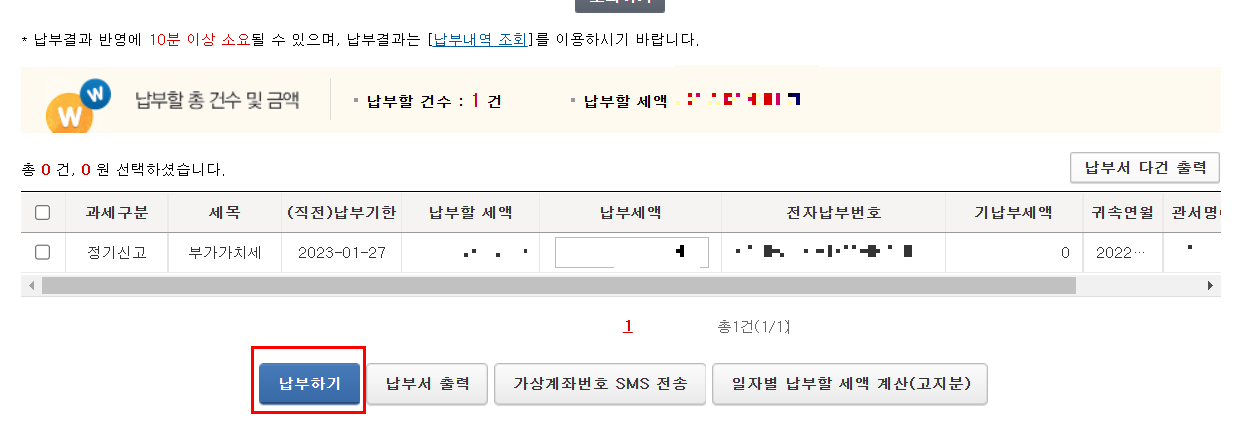
이 부가가치세는 소득세 신고 시 비용처리 항목이 아니기 때문에 꼭 사업자의 통장이나 카드에서 납부할 필요 없이 개인카드로도 납부 가능합니다. 단, 신용카드 납부 시 수수료 0.8%, 체크카드 납부시 0.5%가 부과되니 참고하시기 바랍니다.
납부하기를 클릭하면 컴퓨터에 있는 공동인증서를 통한 계좌이체나 신용카드 납부가 가능하고 가상계좌번호 SMS 전송을 클릭하면 등록되어 있는 휴대폰으로 가상계좌가 전송됩니다.
정리하자면 내가 받은 부가세(매출처 부가세)에 지출한 부가세(매입처 부가세)를 제한 금액이 나의 부가가치세 신고 납부 세액이 됩니다.
일 년에 2번 하는 신고라 할 때마다 생소하게 느껴져 정리를 해보았으니 부가가치세 신고하시는데 도움이 되었으면 좋겠습니다.
반응형'세금 파헤치기' 카테고리의 다른 글
부가가치세 과세표준증명서 발급방법 (0) 2023.03.31 지방세 납세증명서 발급방법! (0) 2023.03.24 부가가치세란?(일반과세자, 간이과세자, 신고기한 등) (0) 2023.01.06 취득세 카드로 분할납부 하는 방법 (무이자 할부 이벤트로 카드 혜택까지!) (0) 2022.12.27 타인명의세금 납부하기(내 카드나 통장으로 타인세금 납부 방법) (0) 2022.12.15